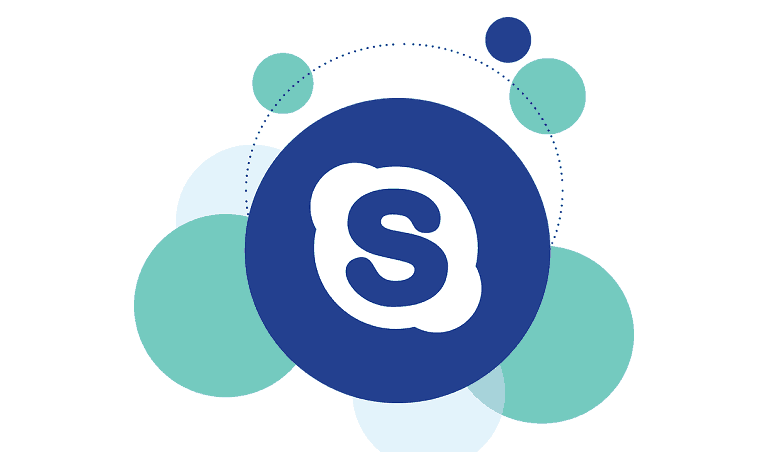
Šī programmatūra saglabās jūsu draiveru darbību un darbību, tādējādi pasargājot jūs no izplatītākajām datoru kļūdām un aparatūras kļūmēm. Pārbaudiet visus draiverus tagad, veicot 3 vienkāršas darbības:
- Lejupielādējiet DriverFix (pārbaudīts lejupielādes fails).
- Klikšķis Sāciet skenēšanu atrast visus problemātiskos draiverus.
- Klikšķis Atjaunināt draiverus lai iegūtu jaunas versijas un izvairītos no sistēmas darbības traucējumiem.
- DriverFix ir lejupielādējis 0 lasītāji šomēnes.
XAMPP ir starpplatformu virtuālais tīmekļa serveris, ko izmanto tīmekļa izstrādē. Tomēr, mēģinot startēt XAMPP vadības paneli, Apache tiek bloķēta, kamēr parādās šādi kļūdas ziņojumi:
“Portu 80 lieto“ c: \ program files (x86) \ skype \ phone \ skype.exe ”!
“Portu 443 lieto“ c: \ program files (x86) \ skype \ phone \ skype.exe ”!
Tikmēr šo kļūdu izraisa cita programma, kas izmanto portus, kas piešķirti XAMPP. Tādējādi Windows pārskats ir piedāvājis piemērotus risinājumus, lai novērstu šo kļūdu.
Labojums: XAMPP ports 80, 443, ko izmanto Skype
- Pārtrauciet pretrunīgas programmas
- Mainīt XAMPP noklusējuma porti
1. risinājums: pārtrauciet konfliktējošas programmas
Windows lietotāji ziņoja, ka konfliktējošās programmas apturēšana novērsa problēmu ar Port 80, 443 izmantošanu Skype. Turklāt citas konfliktējošās programmas ietver Skype, VMware Workstation, Microsoft Internet Server, TeamViewer utt. Lūk, kā apturēt Skype:
- Atveriet Sākt> Ierakstiet “Task Manager” un pēc tam nospiediet pogu Enter.
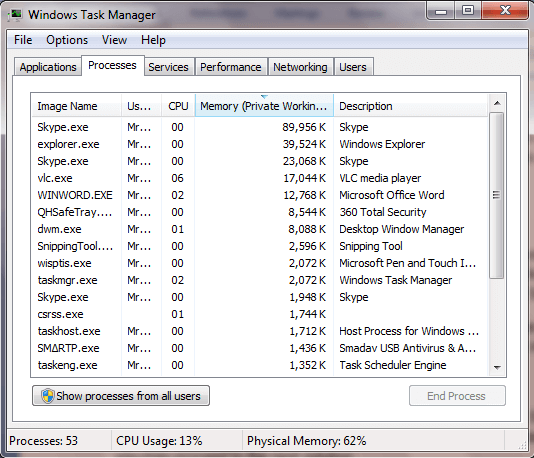
- Tagad atrodiet Skype (vai konfliktējošo programmu) un noklikšķiniet uz tā.
- Pēc tam noklikšķiniet uz opcijas “Beigt procesu”.
- Pēc tam restartējiet XAMPP vadības paneli.
Piezīme: Šim risinājumam jānovērš XAMPP ports 80, 443, ko izmanto Skype problēma. Varat arī apsvērt iespēju atinstalēt konfliktējošo programmu, ja problēma joprojām pastāv. Tomēr, ja nē, varat pāriet pie nākamā risinājuma.
- LASI ARĪ: Windows mitināšana ar Plesk: 7 labākie pakalpojumu sniedzēji, kas nodrošina jūsu vietnes darbību
2. risinājums: mainiet XAMPP noklusējuma porti
Turklāt jūs varat pārkonfigurēt XAMPP Apache serveri, lai klausītos un izmantotu dažādus porta numurus, lai labotu XAMPP 80., 443. portu, ko izmanto Skype. Lūk, kā to izdarīt:
-
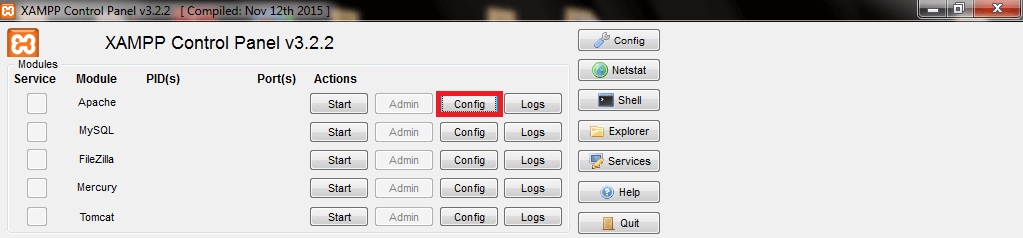 Palaidiet XAMPP vadības paneli, noklikšķiniet uz pogas “Config” blakus pogām Apache “Start” un “Admin” un pēc tam izpildiet uzvedni, lai atvērtu failu “httpd.conf”.
Palaidiet XAMPP vadības paneli, noklikšķiniet uz pogas “Config” blakus pogām Apache “Start” un “Admin” un pēc tam izpildiet uzvedni, lai atvērtu failu “httpd.conf”.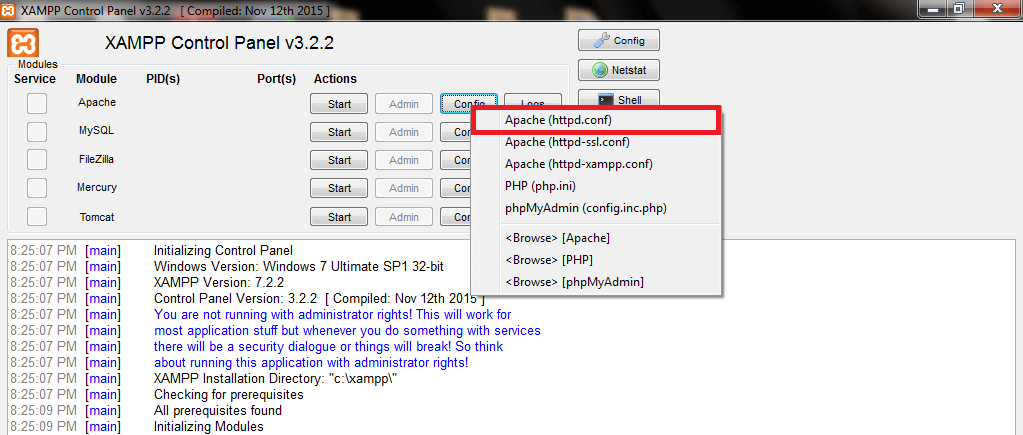
- Lai izmantotu meklēšanas funkciju, nospiediet taustiņus “Ctrl” un “F”. Meklējiet “klausīties”. Jūs atradīsit divas rindas, piemēram:
# Klausieties 12.34.56.78:80
Klausieties 80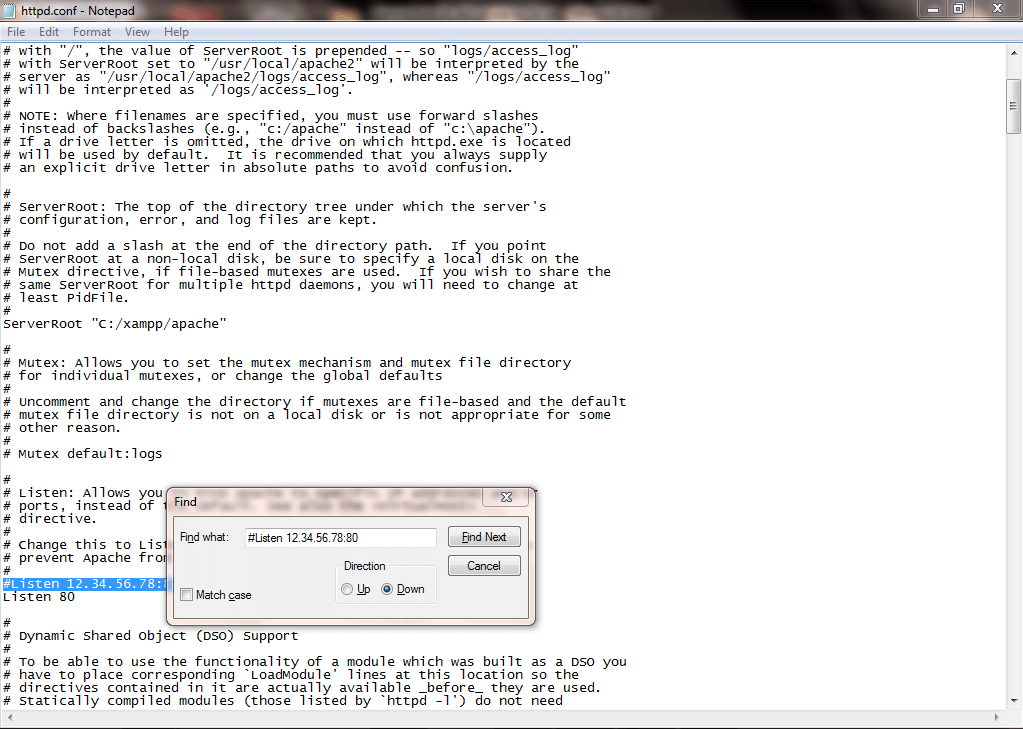
- Tādējādi nomainiet porta numuru uz citu numuru, piem. osta 8080
# Klausieties 12.34.56.78:8080
Klausieties 8080
- Tagad tajā pašā httpd.conf failā meklējiet “ServerName localhost:”. Iestatiet to uz jauno porta numuru:
ServerName localhost: 8080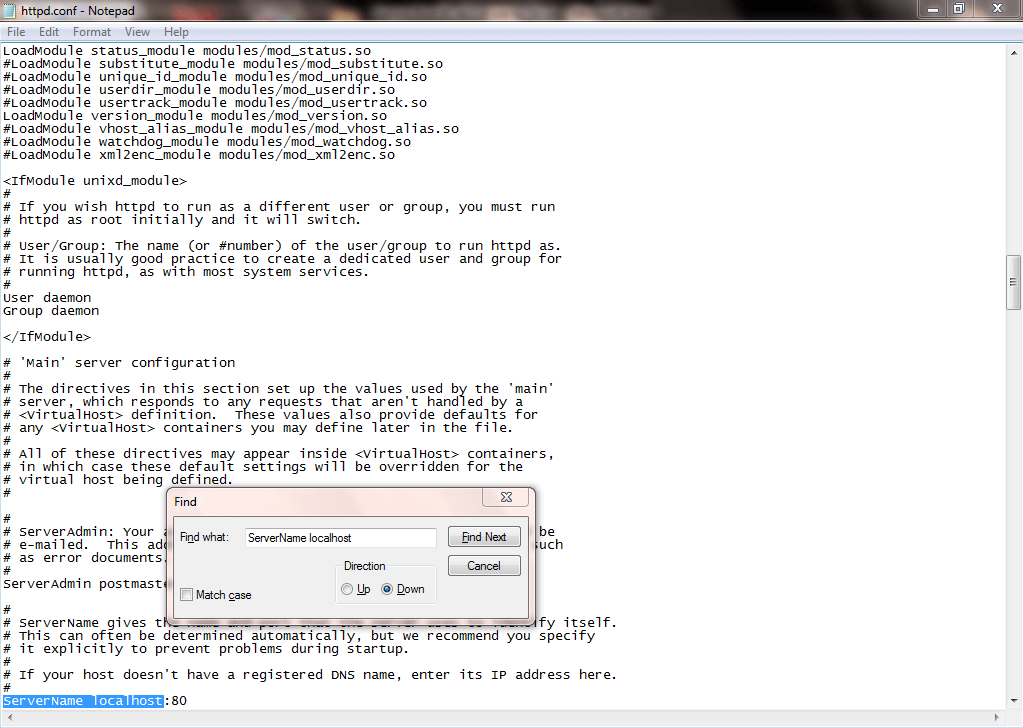
- Saglabājiet un aizveriet failu httpd.conf.
- Pēc tam vēlreiz noklikšķiniet uz pogas Apache config blakus Apache pogām Sākt un Administrēšana un atveriet failu “httpd-ssl.conf”.
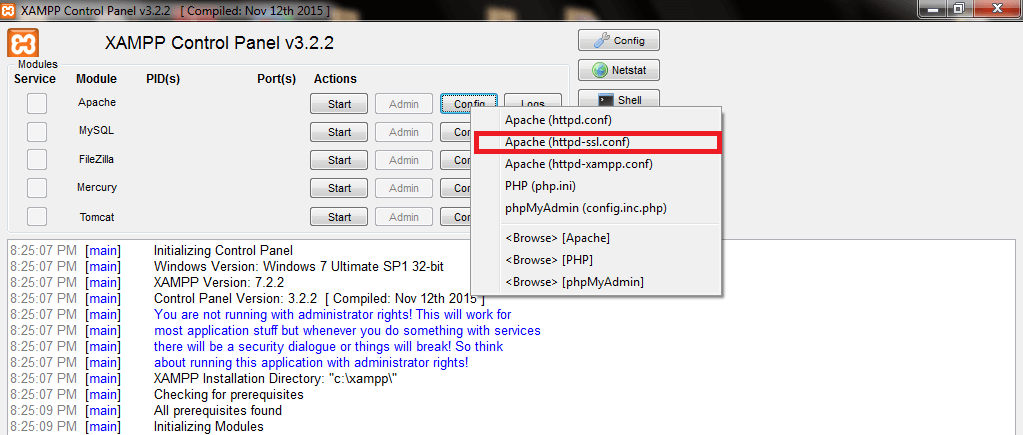
- Failā httpd-ssl.conf vēlreiz meklējiet “klausīties”. Jūs varat atrast: “Klausīties 443”. Tādējādi nomainiet to, lai klausītos jaunu izvēlēto porta numuru. Piemēram:
Klausieties 1000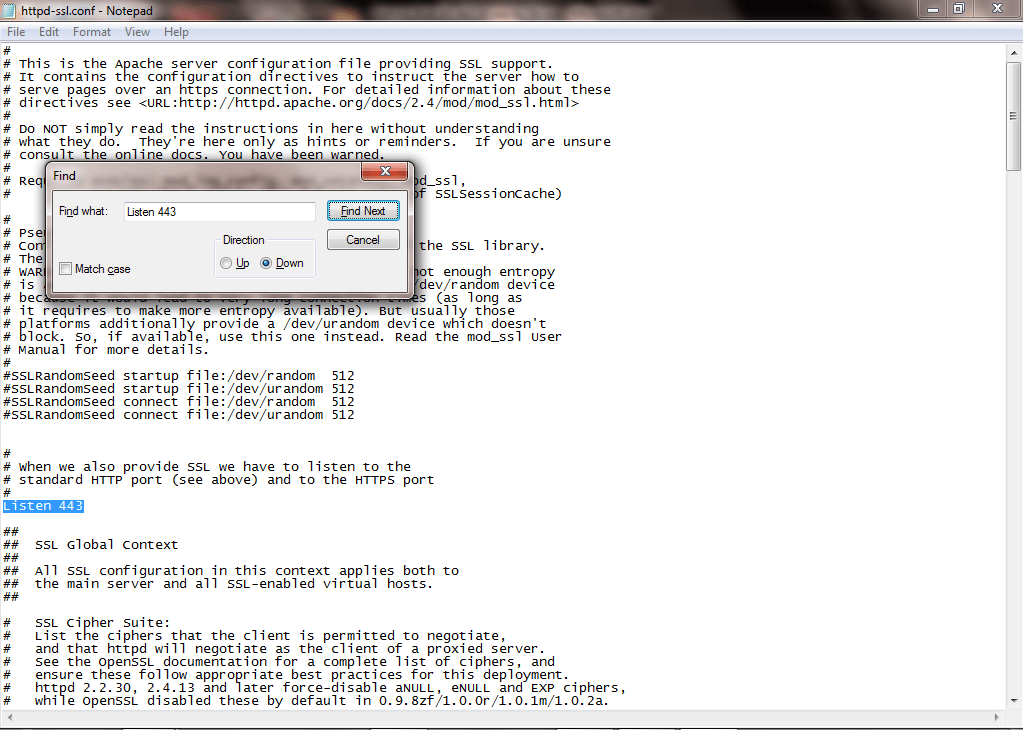
- Tajā pašā failā httpd-ssl.conf atrodiet citu rindu, kurā teikts:
”. Mainiet to uz jauno porta numuru, piem. 1000 - Arī tajā pašā httpd-ssl.conf jūs varat atrast citu rindu, kas nosaka porta numuru. Meklējiet, piemēram, “ServerName”:
ServerName www.example.com: 443 vai ServerName localhost: 433
Mainiet šo servera nosaukumu uz jauno porta numuru.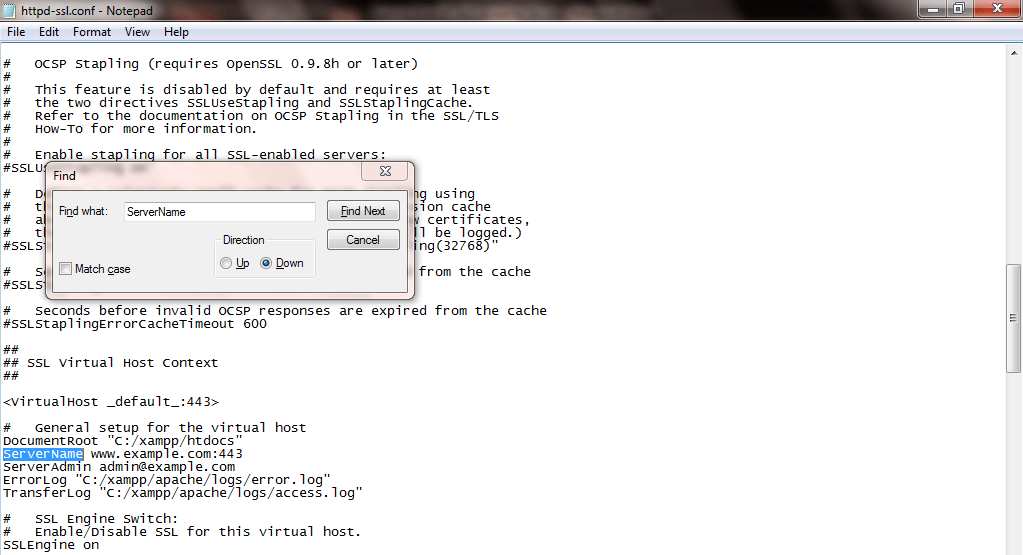
- Tagad saglabājiet un aizveriet failu httpd-ssl.conf.
- Visbeidzot, noklikšķiniet un atveriet XAMPP vadības paneļa pogu “Config” (tas ir virs pogas netshat).

- Tagad noklikšķiniet uz pogas “Pakalpojuma un porta iestatījumi”.
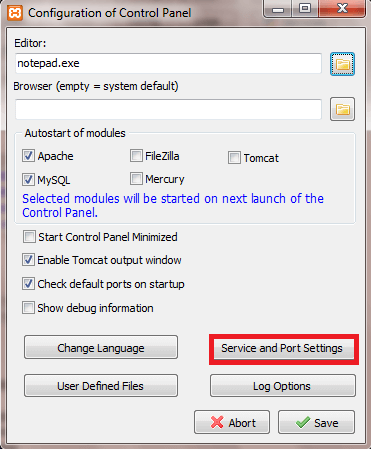
- Tajā noklikšķiniet uz cilnes Apache un lodziņos “galvenā osta” un “SSL ports” ievadiet un saglabājiet jaunos ostas numurus. Pēc tam noklikšķiniet uz Saglabāt un aizveriet konfigurācijas lodziņus.
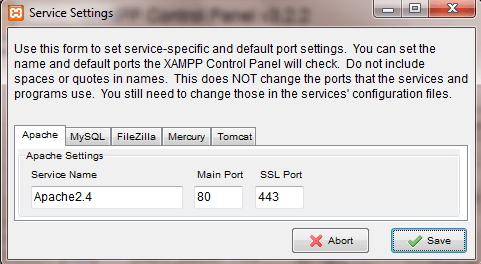
Piezīme: Pēc iepriekš minēto darbību veikšanas pēc tam restartējiet XAMPP. Kā jaunus portu numurus varat izmantot arī visus jums tīkamos ostas numurus. Varat arī atspējot Skype, izmantojot opciju Iestatījumi, 80. un 443. portu.
Visbeidzot, iepriekš minētie risinājumi ir piemērojami XAMPP porta 80, 443, izmantojot Skype kļūdu, risināšanā. Jūtieties brīvi komentēt tālāk par savu pieredzi šīs kļūdas problēmas risināšanā.
SAISTĪTIE STĀSTI, KAS PĀRBAUDĪT:
- Labojums: Skype kamera ir otrādi
- Labojums: Skype nevar nosūtīt attēlus
- Labojums: Nevar atinstalēt Skype noklikšķināt, lai zvanītu, kļūda 2738 operētājsistēmā Windows 10


